Publicado el 9 de Diciembre del 2018
823 visualizaciones desde el 9 de Diciembre del 2018
193,2 KB
7 paginas
Introducción al Diseño de Sistemas de
Información
Unidad Nº V: Diseño de Entradas
Facultad Regional Santa Fe Universidad Tecnológica Nacional
�Diseño de Sistemas de Entradas
Objetivos del diseño de entradas
La calidad de la salida del sistema está determinada por la calidad de su acceso o entrada.
Durante el diseño de los formularios de entrada y las pantallas es vital tener en mente esta
relación decisiva.
Al insistir en el buen diseño de la entrada, el ingeniero de sistemas queda advertido que
entradas pobres ponen en entredicho la calidad del sistema completo.
Un buen diseño de los formatos y las pantallas de entrada debe satisfacer los objetivos de:
eficacia,
precisión,
facilidad de uso,
consistencia,
sencillez, y
atracción.
Tales objetivos se pueden alcanzar cuando:
uno se sujeta a los principios básicos del diseño,
cuando se tiene el conocimiento de lo que se requiere como entradas para el
sistema, y
cuando se llega a una comprensión de la manera en que el usuario responderá a
los diferentes elementos de los formularios y las pantallas.
La eficacia significa que los formularios y las pantallas de entrada satisfagan propósitos
específicos del sistema de información de la administración, mientras que la precisión se
refiere a un diseño tal que asegure una realización satisfactoria. La facilidad de uso implica
que tanto los formularios como las pantallas serán explícitas y no requerirán de tiempo adi-
cional para descifrarse. La consistencia, en este caso, significa que los formularios y las
pantallas ordenen los datos de manera similar de una aplicación a otra, mientras que la
sencillez se refiere a mantener en un mínimo los elementos indispensables que centren la
atención del usuario.
Atracción implica que el usuario disfrutará del uso o tránsito a través de los formularios y las
pantallas cuyos diseños les sean más atractivos.
Diseño de Pantallas
El usuario debe sentirse cómodo con la metodología de captura de datos. Esto debe
permanecer en la mente del ingeniero, cuando diseñe las pantallas presentadas en las
terminales de video - monitores.
Vamos a presentar los lineamientos para el ‘diseño efectivo de pantallas’. Estos se presentan
con el fin de apoyar las metas globales del diseño, con referencia a la eficacia, precisión,
facilidad de uso, consistencia, sencillez y atracción.
Cuatro lineamientos para el diseño de pantallas
A continuación se presentan cuatro lineamientos para el diseño de pantallas, que si bien son
importantes, no son exhaustivos.
1. Mantenga la pantalla sencilla.
2. Mantenga una presentación consistente.
3. Facilite los movimientos del usuario entre pantallas.
4. Cree pantallas atractivas.
Debe mantenerse la sencillez de la pantalla
El primer lineamiento para un buen diseño de pantallas es mantener la sencillez de la pantalla.
La pantalla del monitor debe mostrar sólo lo que es necesario para la acción particular que se
lleva a cabo.
�Las tres secciones de la pantalla
La parte superior de la pantalla contiene la sección del encabezado, parte de la cual se
encuentra programada para indicar al usuario en dónde se encuentra dentro de la aplicación o
paquete. El resto del encabezado puede incluir otros elementos, tales como el nombre del
archivo que el usuario ha creado.
La parte central de la pantalla es donde se coloca la sección de los datos e información
propiamente dichos. La gente de la cultura occidental recorre con la vista una página de
izquierda a derecha y de arriba hacia abajo. Los rótulos e instrucciones deben apegarse a tal
idea y auxiliar al usuario para que éste registre los datos en el sitio correcto.
También debe proporcionarse al usuario la definición de los campos indicando la dimensión
previsible del dato para cada campo de la pantalla. Esto puede lograrse a través de diferentes
características de diseño: video inverso que resalte la longitud precisa de cada campo;
recuadros que indiquen cuáles datos cabrían, llaves, paréntesis o diagonales que indiquen el
comienzo y el final de los campos; o bien, instrucciones al usuario para que este capture sus
datos de manera directa sobre un área con símbolos distintivos (tales como _ (subrayado), que
reemplazarían de manera automática los datos).
La tercera sección de la pantalla se denomina sección de "Comentarios e Instrucciones".
Esta sección puede contener un conjunto de ayudas que recuerde al usuario las funciones
básicas del sistema, tales como el cambio de pantalla, o funciones tales como la grabación de
archivos o la conclusión de la sesión de captura. La inclusión de tales funciones básicas
permite que los usuarios sin experiencia se sientan más seguros de su habilidad para operar la
computadora sin llegar a ocasionar errores fatales. Dentro de las instrucciones que esta tercera
sección puede contener, está un listado o código de selección que sirve al usuario para que el
sistema capture los datos de manera aceptable. Nuevamente se debe recordar que estas
secciones no deben aparecer forzosamente en ese orden, puesto que mecanismos como los
popups u otro mecanismo de windowing (diferentes ventanas simultáneas) pueden
reemplazarlas.
Uso de ventanas
Otra manera de mantener la sencillez de la pantalla es emplear unas cuantas instrucciones
básicas que al ser llamadas sobrepongan ventanas, que cubran parcial o totalmente la pantalla
activa con nueva información. De esta manera, el usuario comienza la interacción con el
sistema, con una pantalla sencilla y de buen diseño, y controlando la complejidad del sistema a
través del uso de ventanas múltiples.
Las ventanas prácticamente cuentan con aplicaciones sin límite. Por ejemplo, permiten que el
usuario detenga la captura de datos y verifique otro archivo; obtenga detalles acerca de como
debería proceder para capturar los datos; calcule un valor en la pantalla y luego regrese a la
captura de datos para teclear la suma; active una alarma que le recuerde una cita, junto con
otras numerosas posibilidades.
Ya que es posible contar con múltiples ventanas, cualquiera o todas las posibilidades
anteriores podrían aparecer en la pantalla, con diversos tamaños y de manera simultánea. Al
usar otro orden o al presionar otra tecla ya antes definida, el operador limpia las ventanas
informativas y regresa a la pantalla original.
Por otra parte, una de las principales desventajas del uso de las ventanas, es que se permite
que el usuario complique más de lo necesario una pantalla sencilla. Al incluir demasiadas
opciones para ventanas, el diseñador esta invitando a usar más de una pantalla y una
presencia caótica puede redundar en una posible confusión o frustración del usuario ante
tantas alternativas. El uso de las ventanas debe, plantearse con cierto criterio, para apoyar en
realidad las necesidades del usuario, no para obstaculizarlas.
Conservar consistencia en las pantallas
El segundo lineamiento para un buen diseño de pantalla es el mantenimiento de una imagen
consistente.
Si el trabajo de los usuarios se basa en formularios en papel, las pantallas deben
apegarse a lo que se muestra en el papel.
La consistencia de la pantalla también se mantiene, si la información se localiza en la
misma área cada vez que se accede una nueva pantalla.
Toda pantalla
se compone
de tres
secciones.
La consistencia
es una
propiedad
clave.
� La información que tenga alguna relación lógica entre si, debe presentarse en forma
agrupada: el nombre y domicilio van juntos, mas no el nombre y el código postal.
Igualmente las teclas deben tener la misma función en las distintas pantallas.
Facilidad de movimiento
El tercer lineamiento para un buen diseño de pantalla es la de desplazarse con facilidad entre
una pantalla y otra. Un método comúnmente utilizado, es hacer sentir al usuario que se mueve
físicamente hacia una nueva pantalla. Para crear la ilusión del movimiento físico entre las
pantallas, se dispone de tres mecanismos posibles, los cuales se exponen a continuación.
Desplazamiento
Se crea uno de los métodos de movimiento al asignarle a las flechas del teclado el
desplazamiento a una nueva pantalla posterior o anterior de la pantalla ya completa: flecha a la
izquierda ( ) regresar; flecha a la derecha () avanzar.
Esta acción de programación obliga a que algún dato permanezca fijo, mientras que el resto
de la pantalla original se desplaza hacia la izquierda y simula desaparecer. El resultado es una
nueva pantalla que combina el dato en cuestión con otros que le corresponden. Para regresar
a la pantalla original el usuario utiliza la tecla de la flecha derecha para desplazarse a la
"derecha".
Otro método para simular el movimiento físico de una pantalla a otra pantalla es por medio del
empleo de las teclas asignadas como tales en el teclado de la computadora. Los teclados de
las computadoras personales cuentan con teclas rotuladas "Pg Up" para la página superior y
"Pg Dn" para la página inferior que en efecto, presentan al usuario una nueva página (en la
pantalla). Esta es una manera extremadamente sencilla para que los usuarios inexpertos se
desplacen entre las pantallas, aunque implica el uso de espacio adicional en el teclado y lo
obliga a desplazar las manos fuera del teclado alfabético.
En Windows el método de desplazamiento entre ventanas es la combinación de teclas “ALT-
TAB”.
En interfaces de aplicaciones para “internet” el despl
 Crear cuenta
Crear cuenta
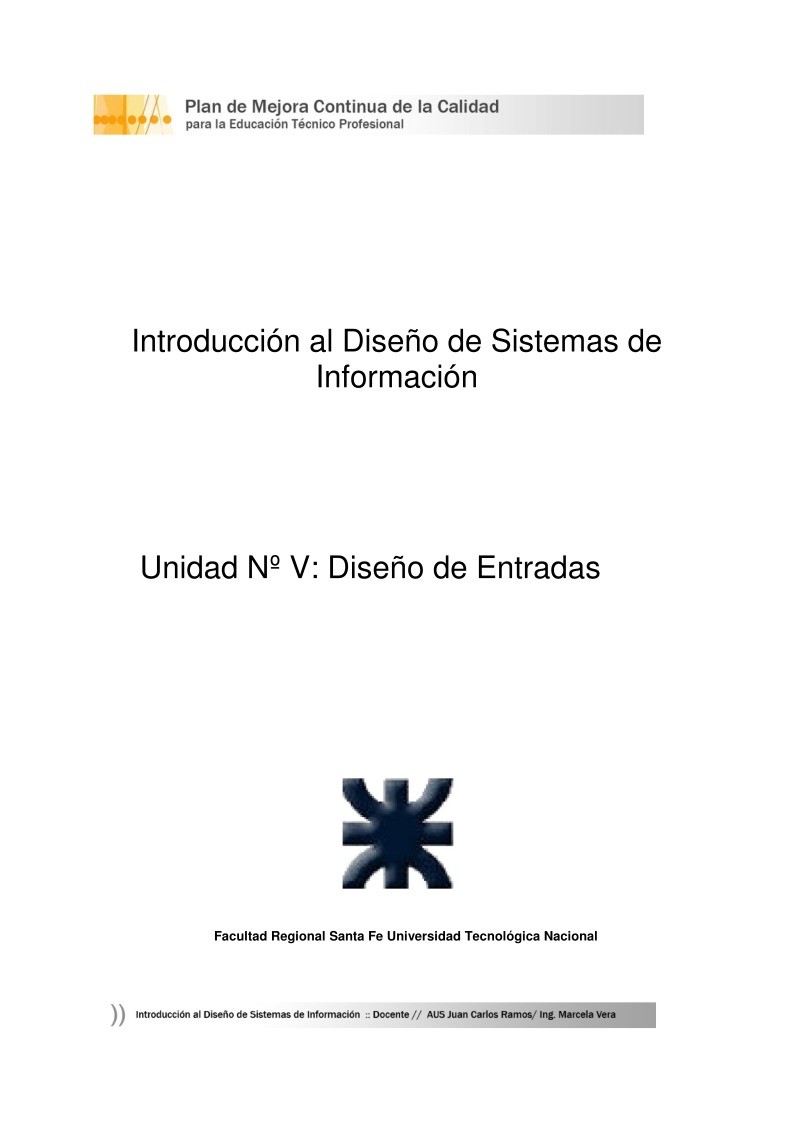

Comentarios de: Unidad Nº V: Diseño de Entradas - Introducción al Diseño de Sistemas de Información (0)
No hay comentarios